
MP4は動画形式でM4Aは音声形式ですから、ファイルをMP4からM4Aに変換すると、自動的に動画から音声を抽出することができます。
M4Aはアップル社が開発した形式で、iPhoneやiPad等のデバイスで再生するには最適な形式です。つまり、MP4動画から音声だけを抽出してiPhone等で聞きたい場合、M4Aに変換するのが最適な選択肢です。もちろん、技術の発展等によって現在Android等iOS以外のデバイスでもM4Aをサポートするようになりつつあります。一方、直接ファイルの拡張子を.mp4から.m4aに書き換えることもできると言われていますが、ファイルが破損する可能性があるので、おすすめしません。
ここでは無料でMP4からM4Aに変換できるフリーソフトを5つおすすめし、それぞれの利用方法もあわせてご紹介します。
あわせて読みたい:超簡単!MP4動画とM4A音声を結合する二つの方法、
WindowsパソコンでMP4をM4Aに変換するのに一番おすすめしたいのはWonderFox Free HD Video Converter Factoryという動画/音声変換ソフトです。フリーソフトですが、MP4からM4Aに変換する機能はなかなか強力で、形式変換と同時に、音声を結合したり、カットしたり、ボリューム等のパラメータを調整したりすることができます。もちろん、MP4とM4A以外の様々な動画/音声形式の変換もサポートしています。
このフリーソフトを使ってMP4からM4Aに変換する手順は下記になります。
WonderFox Free HD Video Converter Factoryをダウンロード >>WonderFox Free HD Video Converter Factoryをダウンロード >>
WonderFox Free HD Video Converter Factoryを実行し、メイン画面で「変換」機能を選択して「ビデオコンバータ」画面を開きます。次に「ファイル追加」または画面中央の「+」をクリックしてMP4ファイルをソフトに追加します。
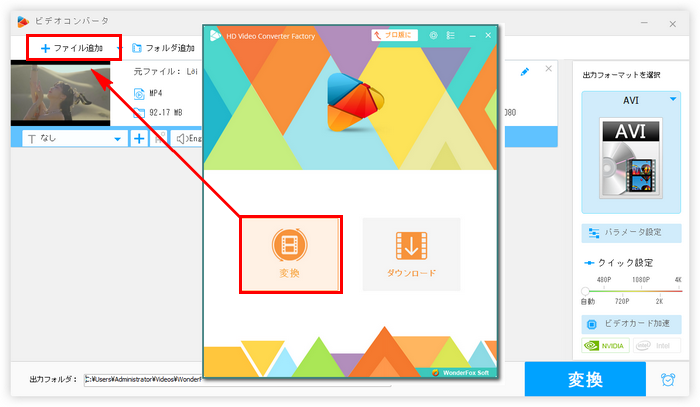
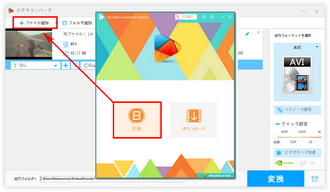
「出力フォーマットを選択」との文字の下のアイコンをクリックして出力形式リストを開き、「音楽」カテゴリに移動してM4Aを選択します。
必要あれば、「パラメータ設定」ボタンをクリックしてM4AのコーデックをALACまたはAACに指定したり、ボリューム等を調整したりできます。
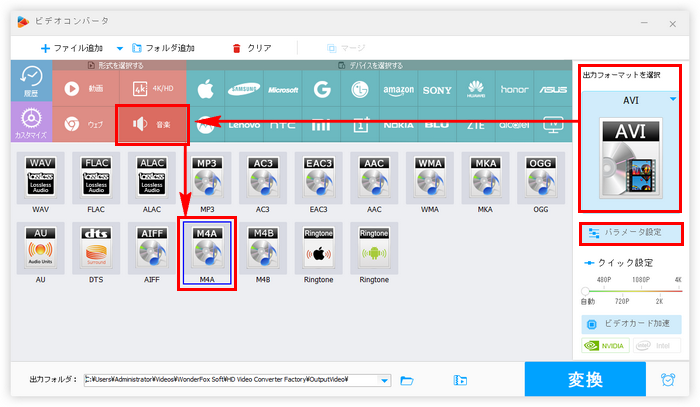
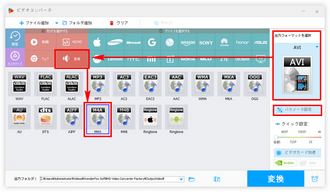
「▼」アイコンをクリックしてM4Aファイルの保存先を設定します。
全ての準備が整ったら、「変換」ボタンをクリックして無料でMP4ファイルをM4Aに変換します。
あわせて読みたい:YouTubeからM4Aをダウンロードする方法、MOV動画から音声を抽出してM4Aに変換する方法まとめ
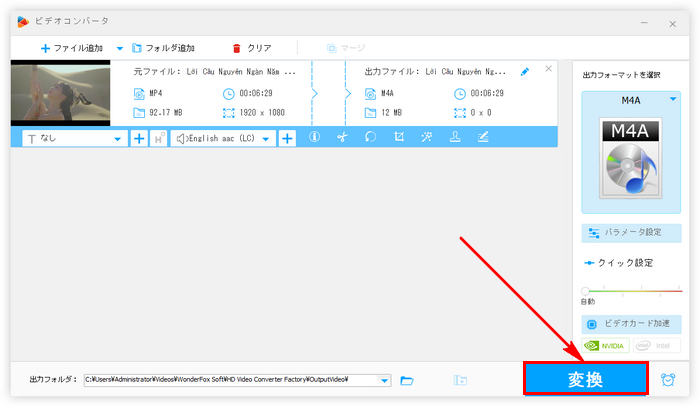
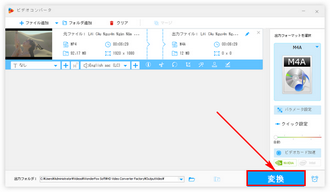
WonderFox Free HD Video Converter Factoryをダウンロード >>WonderFox Free HD Video Converter Factoryをダウンロード >>
大量のMP4ファイルをM4Aに変換する必要がある場合はこのフリーソフトのプロ版、WonderFox HD Video Converter Factory Proをご利用いただけます。変換のスピードがより速い上、バッチ処理モードが搭載されており、フォルダごとのMP4ファイルを読み込んで一括でM4Aに変換することができます。無料版に比べて、PCの録画・録音、動画や画像からGIF作成、字幕抽出、写真スライドショーなどの機能も搭載されています。
WonderFox HD Video Converter Factory Proを無料体験 >>WonderFox HD Video Converter Factory Proを無料体験 >>
XMedia RecodeはMP4とM4Aを含む豊富な動画/音声形式とコーデックをサポートしており、MP4からM4Aに変換するフリーソフトとして利用できます。また、形式変換の前に、パラメータの調整や音声の切り取り、メタデータの編集等もサポートします。利用手順は下記をご参考頂けます。
XMedia RecodeでMP4からM4Aに無料変換する手順
ソフトを実行し、「ファイルを開く」ボタンをクリックしてM4Aに変換したいMP4ファイルを読み込む >> 「形式」タブの「形式」ドロップダウンリストからM4Aを選択 >> 画面右下の「参照」ボタンをクリックしてM4Aファイルの保存先を設定 >> 読み込んだMP4ファイルを選択した状態で「リストに追加」ボタンをクリック >> 「エンコード」ボタンをクリックしてMP4からM4Aに無料変換するプロセスを開始。
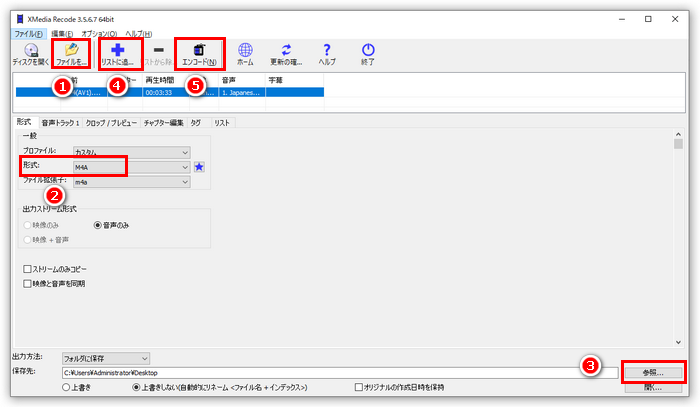
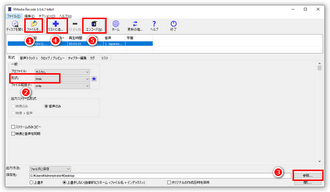
Audacityは無料のデジタル音楽編集ソフトとして有名です。本来なら、MP4等の動画の取り込みとM4Aファイルの書き出しをサポートしませんが、FFmpegライブラリを別途導入すればサポートできるようになり、無料でMP4をM4Aに変換できます。
AudacityでMP4からM4Aに無料変換する手順:
①Audacityを起動し、「ファイル」「取り込み」「音声の取り込み」を順次クリックしてM4Aに変換したいMP4ファイルを取り込みます。
②「ファイル」「書き出し」「音声の書き出し」を順次クリックし、「ファイルの種類」ドロップダウンリストから「M4A(AAC)ファイル(FFmpeg)」を選択して「OK」をクリックします。
③必要あればメタデータを編集します。「OK」をクリックし、MP4動画から音声を抽出してM4Aに変換します。

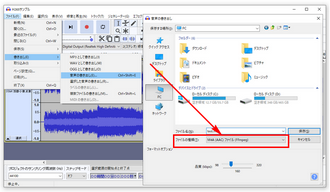
Helium Converterは音声ファイルの形式変換がメイン機能のフリーソフトですが、MP4から音声データを抽出してM4Aに変換することもできます。出力の音質をカスタマイズ可能です。そしてフォルダごとのMP4ファイルを読み込んで一括でM4Aに変換することも可能です。M4Aに変換するほか、MP4から抽出した音声をWAVやFLAC、MP3等他の様々な音声形式にも変換可能です。
Helium Converterを使ってMP4をM4Aに変換する手順
Helium Converterを実行し、「ファイルを追加」ボタンをクリックしてM4Aに変換したいMP4を読み込む >> 「変換後のフォーマット」ドロップダウンリストからM4Aを選ぶ >> 「開く」ボタンをクリックしてM4Aの保存先を設定 >> 「変換する」ボタンをクリックし、フリーソフトを使ってMP4からM4Aに無料変換する。
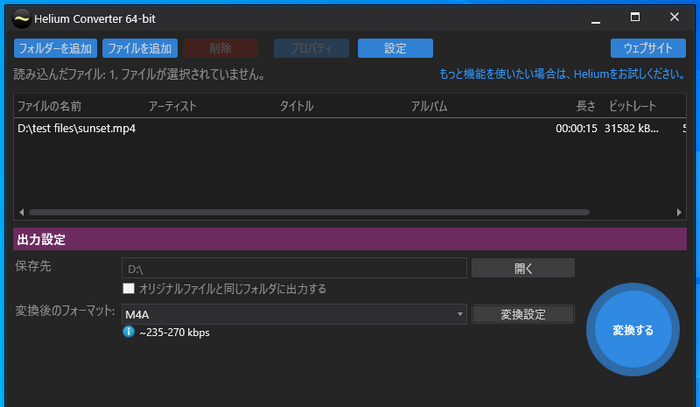
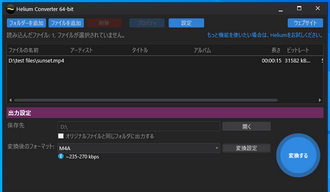
Ocenaudioという無料のデジタル音楽編集ソフトを利用して音声ファイルを読み込んで編集できるほか、MP4動画から音声データを読み込んで色々編集し、M4Aなどの音声ファイルに書き出すことができますから、無料でMP4をM4Aに変換することができます。M4Aのコーデックと音質もカスタマイズ可能です。WindowsとMac、Linuxパソコンで利用できます。
OcenaudioでMP4をM4Aに変換する手順
①Ocenaudioを実行し、「ファイル」「開く」をクリックしてM4Aに変換したいMP4を選択して読み込みます。
②「ファイル」「エクスポート」をクリックし、出力形式をMP4に設定します。「Export」ボタンをクリックし、無料でMP4からM4Aに変換します。
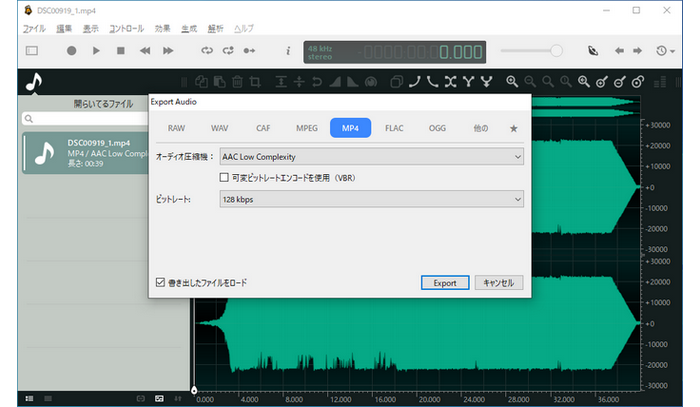
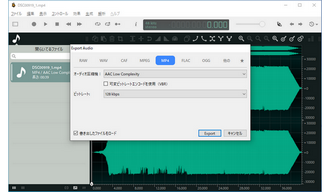
1.
2.
3.
4.
5.
6.
7.
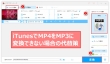
iTunesでMP4(M4A)をMP3に変換する方法と代替策
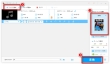
M4AをMP4に変換する方法
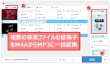
音楽ファイルの拡張子をM4AからMP3に変換する方法まとめ
以上、5つの使いやすいフリーソフトをおすすめし、無料でMP4ファイルをM4Aに変換する方法をご紹介致しました。ご参考になれたら嬉しいです。
5つのフリーソフトの中、一番のオススメはWonderFox Free HD Video Converter Factoryです。操作は一番簡単ですし、スピードもかなり速いです。動画/音声ファイルの変換・編集の他、YouTube等のウェブサイトから動画/音楽をダウンロードすることもできます。さっそくインストールして使ってみましょう!
利用規約 | プライバシーポリシー | ライセンスポリシー | Copyright © 2009-2025 WonderFox Soft, Inc. All Rights Reserved.